"J'ai récemment acheté un nouvel ordinateur Mac, mais je ne sais pas comment l'utiliser. Alors, comment puis-je transférer des fichiers de OnePlus One vers mon Mac ? Des méthodes simples peuvent-elles m'aider ?"
Généralement, nous sommes habitués à transférer des fichiers vers des ordinateurs pour libérer la mémoire du téléphone. Si vous possédez un téléphone OnePlus et un ordinateur Mac, vous vous demandez peut-être comment transférer des fichiers de OnePlus vers Mac sans aucun problème. Ne vous inquiétez pas pour ça. Cet article vous dira quoi faire. Bien que vous soyez novice dans l'utilisation de Mac, vous pouvez suivre ces 4 méthodes simples et efficaces pour réaliser le transfert de données.

"Comment transférer des photos de OnePlus 7T vers mon MacBook Pro en quelques clics ? Je veux uniquement un outil de transmission de données efficace ? Existe-t-il un tel outil ?"
Si vous souhaitez également transférer rapidement vos fichiers OnePlus vers Mac, veuillez utiliser ce transfert de fichiers Android pour OnePlus - Samsung Messages Backup (version Mac). Avec lui, vous pouvez facilement connecter OnePlus à Mac et terminer sans effort la migration des données. De plus, vous pouvez prévisualiser directement vos fichiers OnePlus sur Mac, ce qui est utile pour transférer des fichiers de manière sélective. Quels types de fichiers peut-il transférer ? Voyons ses caractéristiques.
- Exportez des images de OnePlus vers Mac sans modifier les formats de fichiers ni perdre en qualité.
- Vous aide également à transférer des contacts , des messages texte, des vidéos, des applications, de la musique, des documents et bien plus encore vers votre ordinateur Mac.
- Un clic pour sauvegarder toutes les données d'un téléphone OnePlus sur Mac.
- Restaurez en toute transparence les fichiers de sauvegarde sur n'importe quel appareil mobile OnePlus.
- Prend en charge les connexions USB et Wi-Fi entre votre téléphone OnePlus Android et Mac.
- Offrez plusieurs fonctionnalités pour la gestion des fichiers, telles que la modification des contacts, la création d'albums, la recherche de fichiers par saisie, etc.
- Vous permet de prendre des captures d'écran OnePlus et de les enregistrer directement sur Mac.
Téléchargez et installez gratuitement le gestionnaire de fichiers OnePlus sur Mac ci-dessous.
Étape 1. Connectez OnePlus à Mac
Après avoir installé le logiciel, vous pouvez le lancer et connecter votre téléphone OnePlus à Mac via un câble USB. Activez ensuite le mode de débogage USB sur le téléphone mobile.
Étape 2. Accédez à Super Toolkit
Une fois connecté, veuillez appuyer sur l'onglet « Super Toolkit » dans le menu supérieur.

Étape 3. Transférer tous les fichiers sur Mac
Pour copier tous les fichiers de OnePlus vers Mac, vous pouvez appuyer sur l'option " Sauvegarde ". Cliquez ensuite sur le bouton « Sauvegarder » dans la fenêtre contextuelle. Le programme exportera tous les fichiers en même temps. À propos, vous pouvez également sélectionner les types de fichiers souhaités à l'invite.

Rappel aimable : si vous souhaitez sélectionner des fichiers détaillés avant le transfert, vous pouvez choisir le type de fichier dans le panneau de gauche. Ensuite, le logiciel affichera les fichiers sur le côté droit et vous pourrez les visualiser et les transférer de manière sélective.
Vous pourriez avoir besoin de : Cliquez dessus pour obtenir un guide utile pour transférer des données de Huawei vers OnePlus sans problème .
Comme nous le savons tous, Google a fourni des services de synchronisation cloud aux utilisateurs d'Android. Vous pouvez accéder à vos fichiers OnePlus avec le même compte sur n'importe quel appareil dès que vous téléchargez des fichiers sur votre espace de stockage cloud. Ainsi, vous pouvez synchroniser les fichiers OnePlus sur Mac via l'espace cloud de Google. Mais cela nécessite une connexion réseau pour la navigation, le téléchargement et le téléchargement.
Étape 1. Téléchargez Google Drive
Veuillez télécharger Google Drive sur votre appareil OnePlus et connectez-vous avec votre compte Google.
Étape 2. Téléchargez des fichiers depuis OnePlus
Appuyez sur l'icône " Plus " pour télécharger les fichiers souhaités à partir de la mémoire interne.
Étape 3. Ouvrez Google Drive sur Mac
Parcourez Google Drive sur Mac et connectez-vous avec le même compte. Ensuite, vous pouvez télécharger les fichiers OnePlus sur Mac.

A lire aussi : Android File Transfer ne fonctionne-t-il plus soudainement ? Vous pouvez le réparer en utilisant ces conseils.
Si la faible vitesse de transfert ne vous dérange pas, vous pouvez également utiliser Android File Transfer pour déplacer des fichiers OnePlus vers Mac. Avec lui, vous pouvez transmettre des fichiers multimédias via un câble de données. Cependant, les contacts, les journaux d'appels et les SMS ne sont pas disponibles ni accessibles ni déplacés.
Étape 1. Installez le logiciel
Tout d’abord, veuillez installer Android File Transfer sur votre ordinateur Mac.
Étape 2. Associer OnePlus à Mac
Utilisez un câble de données pour relier OnePlus à Mac et cliquez sur l'option " Autoriser " sur l'appareil mobile. Ensuite, le programme affichera vos fichiers et dossiers OnePlus sur Mac.
Étape 3. Transférer des photos OnePlus vers Mac
Recherchez votre dossier de photos, tel que DCIM, puis ouvrez-le et mettez en surbrillance les photos que vous souhaitez transférer. Enfin, faites-les glisser et déposez-les dans votre dossier Mac.

Lectures complémentaires : Cet article vous présentera 6 façons simples de transférer des photos d'Android vers Mac .
La fonctionnalité Bluetooth est-elle disponible sur votre OnePlus et MacBook ? On pense que Bluetooth est pris en charge sur la plupart des appareils mobiles. Autrement dit, vous pouvez transférer des photos sans fil via Bluetooth. Veuillez noter que le transfert sera réussi dans un rayon d'environ 10 mètres.
Étape 1. Activer Bluetooth
Pour commencer, veuillez activer Bluetooth sur Mac. Vous pouvez appuyer sur l'icône « Menu Apple » > « Préférences Système » > « Bluetooth » pour l'activer. Ensuite, faites défiler l'écran sur OnePlus pour activer Bluetooth.
Étape 2. Configurer la connexion Bluetooth
- Veuillez choisir votre appareil OnePlus sur Mac et appuyez sur l'icône « Connecter ». Appuyez ensuite sur l'option « PAIR » sur le téléphone portable pour établir une connexion.
- Ensuite, activez le partage Bluetooth. Veuillez cliquer sur l'icône « Préférences Système » > « Partage » et cocher l'option « Partage Bluetooth ».
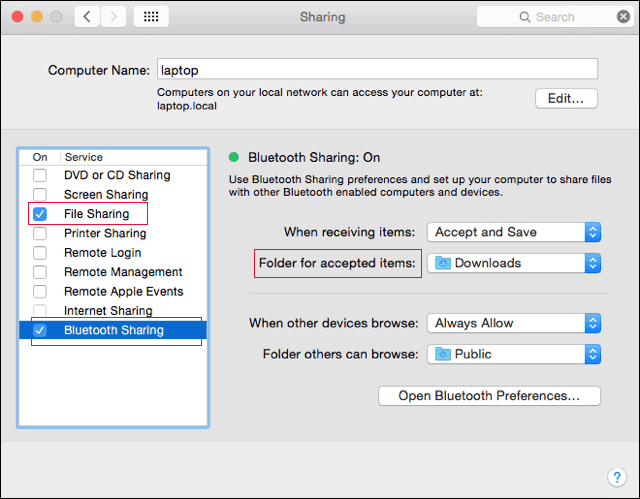
Étape 3. Envoyer des images de OnePlus vers Mac
- Veuillez accéder aux photos que vous souhaitez envoyer sur le téléphone OnePlus et cliquez sur l'option " Partager " > " Bluetooth ". Choisissez ensuite votre Mac. Après un certain temps, vous verrez une invite sur Mac. Veuillez cliquer sur l'option " Accepter ".
- Une fois le transfert terminé, vous pouvez vérifier les photos sur le MacBook.

Toutes les solutions sur la façon de transférer des fichiers de OnePlus vers Mac sont partagées ci-dessus. N'hésitez pas à choisir l'une des méthodes proposées pour commencer le transfert de fichiers OnePlus vers Mac. Si vous choisissez ce gestionnaire de fichiers - Samsung Messages Backup , vous saurez à quel point le transfert est pratique. De plus, vous pouvez facilement gérer vos fichiers OnePlus sur Mac avec plusieurs fonctionnalités. Téléchargez-le et vous pourrez essayer.
Articles Liés
Comment sauvegarder des applications Android sur un ordinateur (PC et Mac) ?
Je me demande comment sauvegarder Android sur Mac ? Voici 6 réponses idéales !
Transférer rapidement de la musique de Mac vers Android – 5 méthodes simples suffisent
Guide de transfert OnePlus : 5 façons de transférer des données d'un OnePlus à un autre
Comment transférer rapidement des données de l'iPhone vers OnePlus via 4 méthodes
Copyright © samsung-messages-backup.com Tous droits réservés.